硬件要求:
100ASK-V853-PRO開發板
軟件要求:
固件下載地址:鏈接:百度網盤 提取碼:sp6a 固件位于資料光盤中的10_測試鏡像/4.測試ADB/v853_linux_100ask_uart0.img
1.硬件連接

2.燒錄新鏡像
如果您是第一次燒錄開發板鏡像,請參考https://forums.100ask.net/t/topic/3403
如果您已經安裝過燒寫軟件和驅動,使用燒寫軟件選中下載好的測試ADB鏡像后,選中全盤擦除升級后
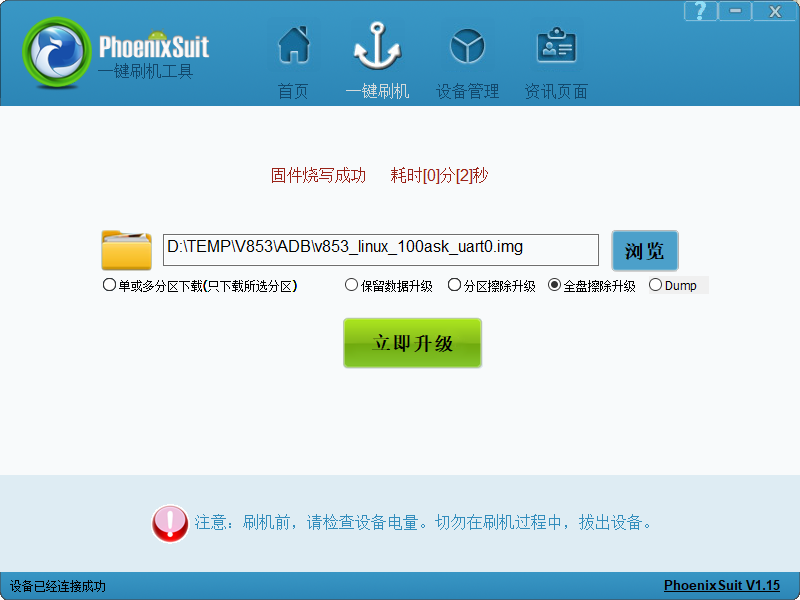
按住開發板上的FEL鍵再按下RESET鍵后,松開兩個按鍵。此時開發板會自動進入燒寫模式。
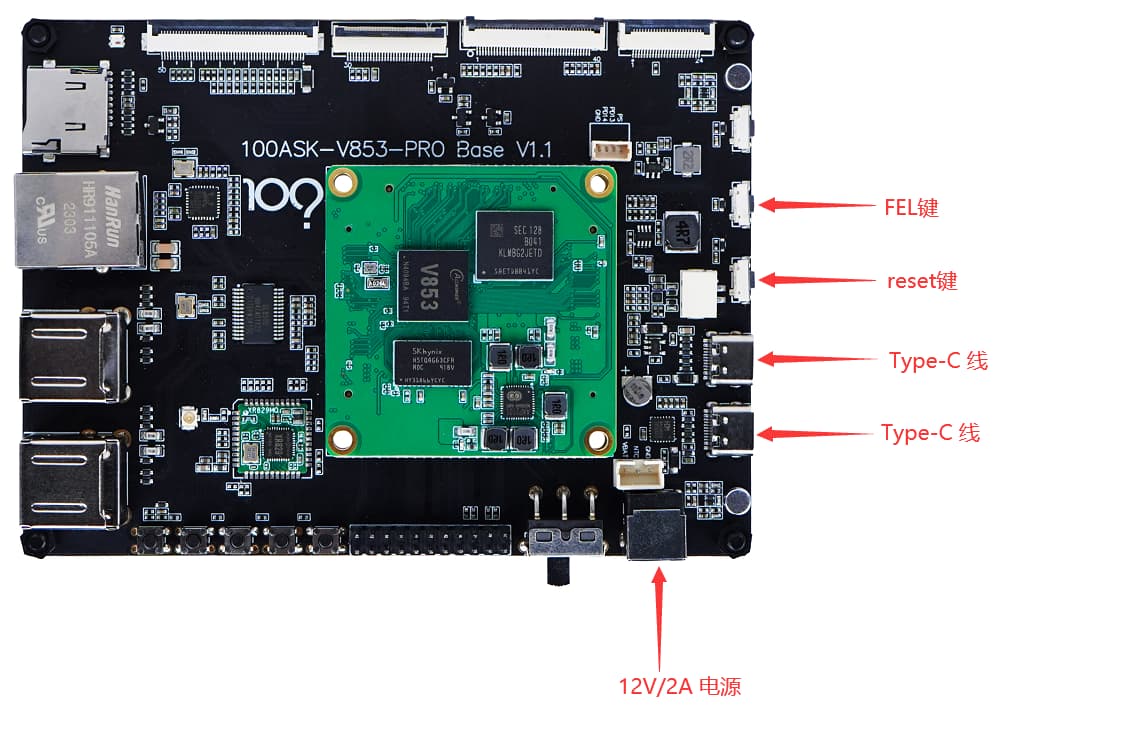
進入燒寫模式后,燒寫軟件會自動進行燒寫。
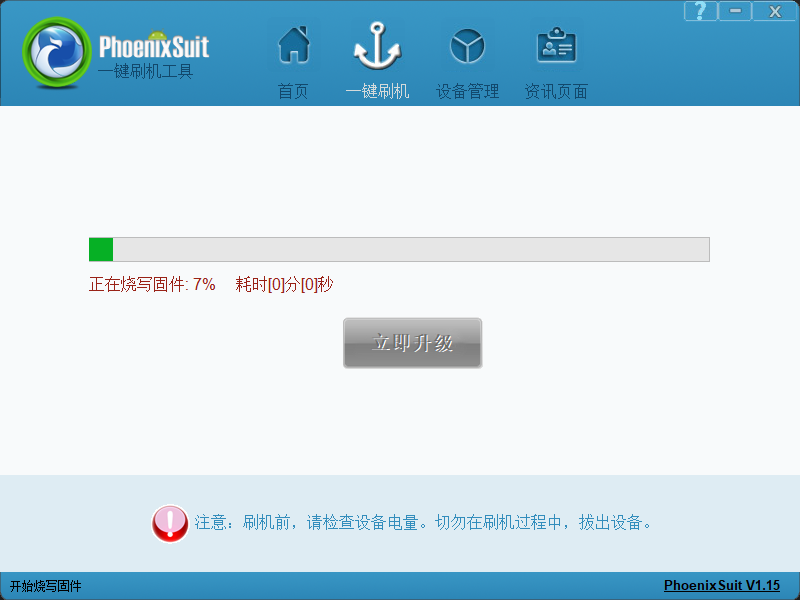
3.啟動Tina系統
開發板燒寫完成后會自動啟動新鏡像系統,可使用串口軟件,打開開發板的串口終端,波特率為115200。
串口終端打開后,開發板啟動后會輸出Tina Linux,系統成功啟動后ADB功能也可正常使用。
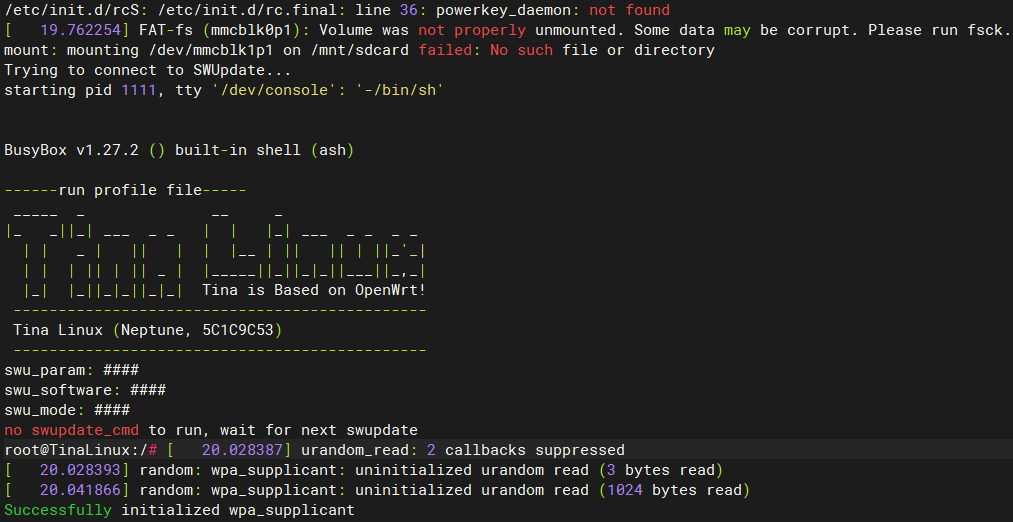
按下回車鍵進入開發板終端控制臺。
4.Windows主機端使用ADB功能
開發板成功啟動后,可以在主機端使用ADB功能訪問開發板。這我使用的Windows做演示,打開設備管理器,可以在通用串行總線設備中看到有Tina ADB設備。
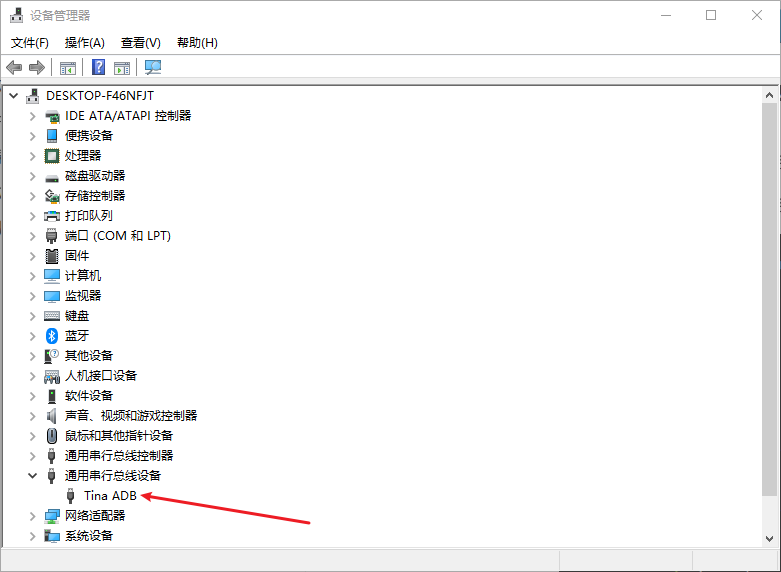
此時可以使用Windows電腦中的命令提示符訪問開發。按下win+r后輸入cmd或者在任務欄搜索命令提示符,打開該軟件后,如下所示
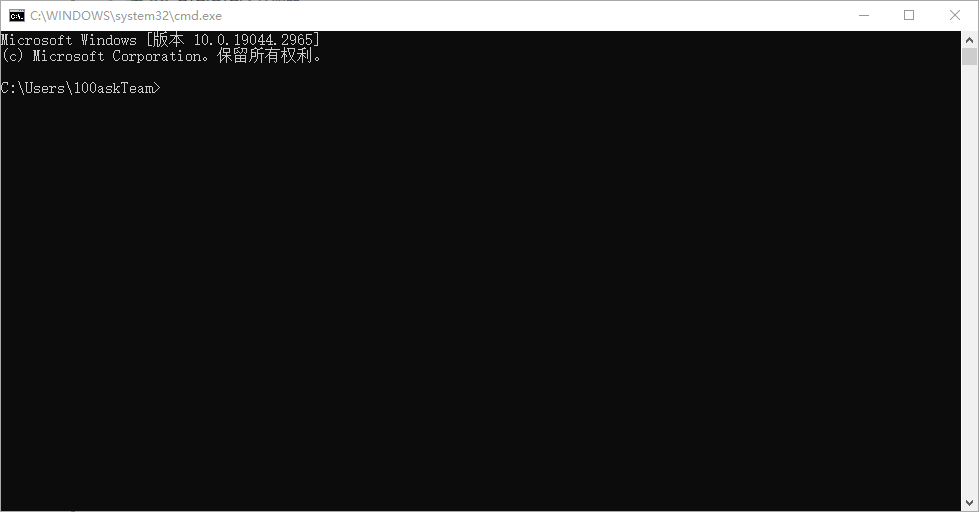
輸入adb shell訪問開發板的控制臺
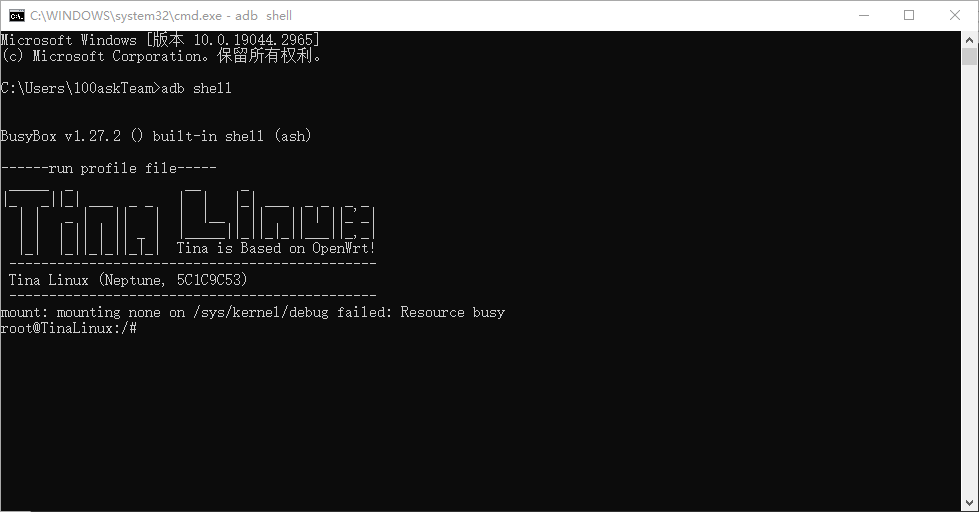
此時ADB功能在主機端可正常使用。
5.Linux虛擬機端使用ADB功能
將ADB設備連接到虛擬機中,進行如下操作將ADB連接到虛擬機端。
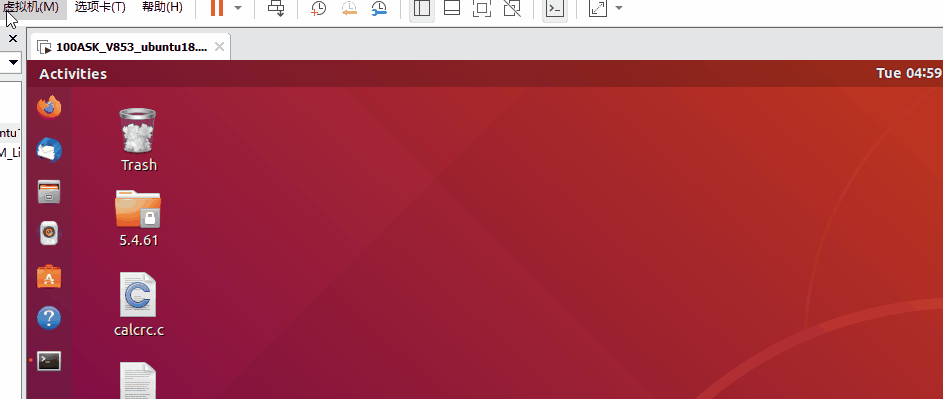
操作完成后,可看到Google Tina ADB設備前面會被勾選,此時為ADB設備成功連接到虛擬機端
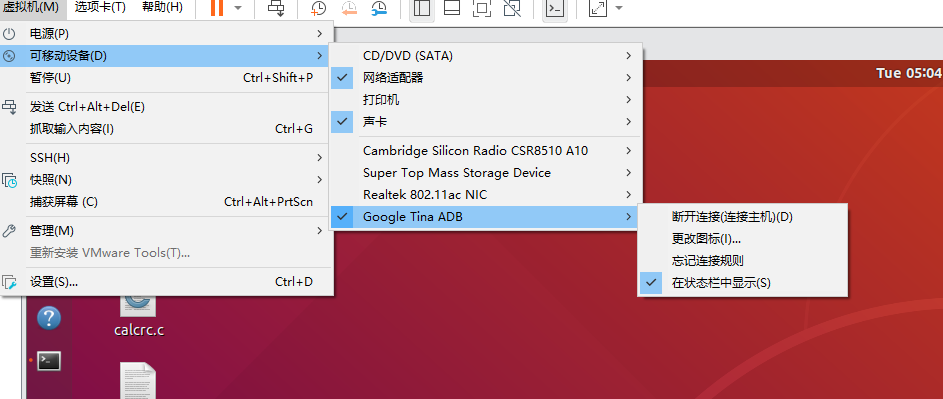
打開Ubuntu的終端,輸入adb devices
book@100ask:~$ adb devices
List of devices attached
* daemon not running; starting now at tcp:5037
* daemon started successfully
20080411 device
輸入后,虛擬機端可以掃描出設備號即為成功連接到開發板端。
創建文件測試ADB傳輸功能,創建1.txt文件
book@100ask:~$ touch 1.txt
通過ADB傳輸到開發板端
book@100ask:~$ adb push 1.txt /tmp/
1.txt: 1 file pushed.
開發板端,查看tmp目錄下是否有虛擬機端傳來的文件,下面命令需要在串口終端下執行
root@TinaLinux:/# ls /tmp/
1.txt lib run
UNIX_WIFI.domain lock
可以發現tmp目錄下有剛剛傳輸過來的文件。
在開發板端的tmp目錄下創建文件
root@TinaLinux:/# cd /tmp/
root@TinaLinux:/tmp# touch 2.txt
root@TinaLinux:/tmp# ls
1.txt UNIX_WIFI.domain lock
2.txt lib run
虛擬機端,返回虛擬機端的終端,從開發板中拉取2.txt文件,下面命令需要在Ubuntu虛擬機中執行
book@100ask:~$ adb pull /tmp/2.txt ./
/tmp/2.txt: 1 file pulled.
查看當前文件下是否有2.txt文件
book@100ask:~$ ls
1.txt 2.txt
可以發現也存在2.txt。
測試完畢,開發板和虛擬機ADB功能互傳文件功能正常。
審核編輯:湯梓紅
-
嵌入式
+關注
關注
5090文章
19176瀏覽量
306925 -
開發板
+關注
關注
25文章
5121瀏覽量
97988 -
type-c
+關注
關注
549文章
1832瀏覽量
269060 -
adb
+關注
關注
1文章
36瀏覽量
10455
發布評論請先 登錄
相關推薦
1.100ASK_V853-PRO 環境配置及編譯燒寫

2.100ASK-V853-PRO開發板支持WIFI和有線網卡

6.100ASK_V853-PRO開發板支持MIPI攝像頭
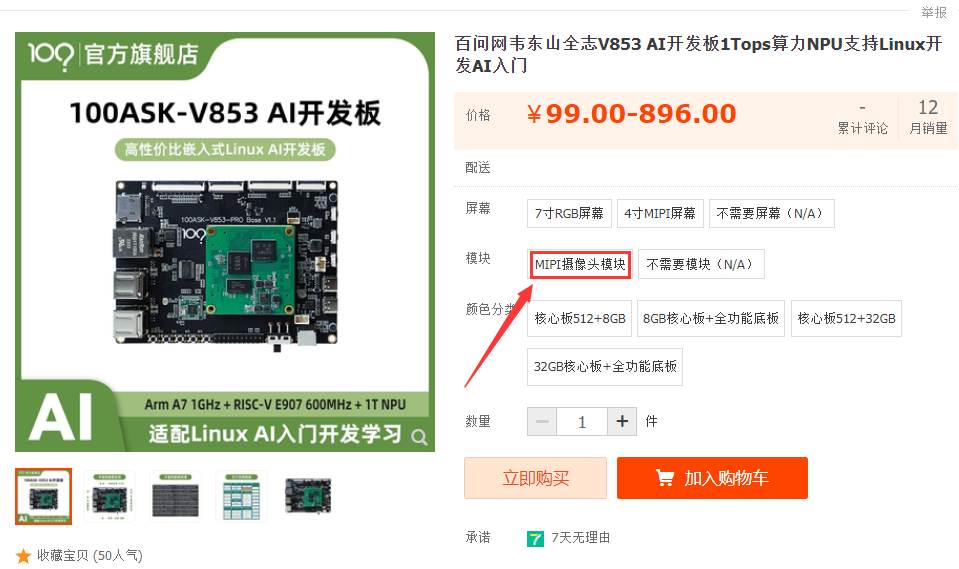
9.100ASK_V853-PRO開發板支持E907小核開發
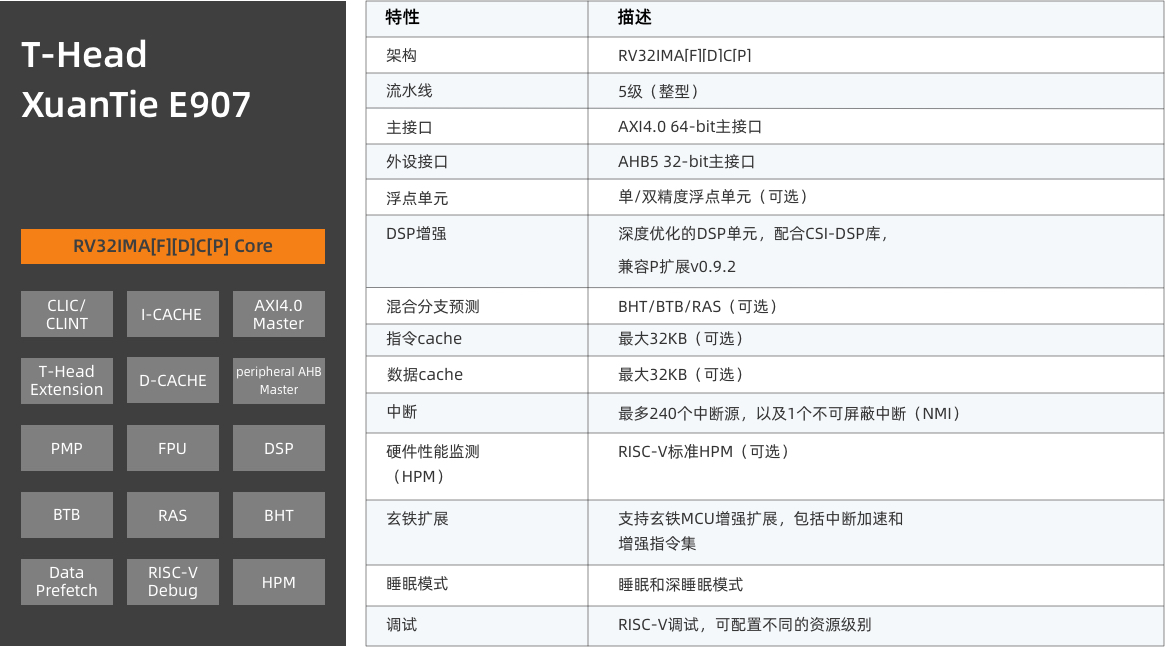
12. 100ASK-V853-PRO開發板 MIPI屏測試指南

【全志V853開發板試用】全志V853開發板試用測評報告
全志V853開發板試用測評報告-二開發板連接踩坑記錄
【全志V853開發板試用】全志V853開發板試用測評報告- 三 開發板系統測試
100ASK_全志V853-PRO開發板 環境配置及編譯燒寫
100ASK_V853-PRO開發板支持人形檢測與人臉檢測
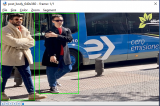




 14. 100ASK-V853-PRO開發板 ADB測試指南
14. 100ASK-V853-PRO開發板 ADB測試指南













評論